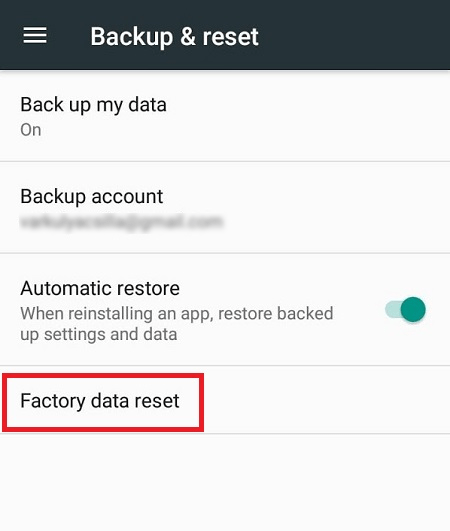Unele defecțiuni ale telefonului sunt de-a dreptul dezastruoase. Dacă Z2 Force continuă să repornească în timp ce încercați să îl utilizați, nu puteți finaliza apelurile. Această eroare de exasperare vă perturbă atât munca, cât și timpul de nefuncționare.

Înainte de a putea remedia problema, este important să o identificați. Dacă defecțiunea provine de la una dintre aplicațiile dvs., repornirea telefonului în modul sigur este un prim pas bun. Smartphone-urile care repornesc în continuare în timp ce sunt în modul Safe au probabil o problemă hardware, ceea ce înseamnă că trebuie să contactați Motorola.
Cum să reporniți telefonul în modul sigur
1. Apăsați și țineți apăsat butonul de pornire
La fel ca atunci când doriți să opriți telefonul, ar trebui să apăsați butonul de pornire mult timp. Aceasta va avea ca rezultat ecranul Oprire.

2. Țineți oprit mult timp
În loc să atingeți, apăsați și mențineți apăsată această opțiune până când vedeți un ecran pentru repornirea în modul sigur.

3. Acceptați să reporniți în modul sigur
Selectați OK.
4. Încercați să utilizați telefonul în modul sigur
În timp ce aplicațiile de fundal sunt dezactivate, încercați să vă folosiți telefonul așa cum o faceți de obicei. Aceasta vă va spune ce pași să urmați.
5. Reporniți telefonul
Acum puteți reveni la repararea Moto Z2 Force.
Ce se întâmplă dacă telefonul nu s-a repornit în modul sigur?
Dacă trecerea la Safe Mode a fost suficientă pentru a opri repornirea telefonului, nu trebuie să vă faceți griji cu privire la o problemă hardware. Problema este cel mai probabil cauzată de una sau mai multe dintre aplicațiile instalate.
În acest moment, doriți să eliminați aplicațiile instalate recent. Lansatoarele de sarcini și ucidele de sarcini sunt deosebit de probabil să cauzeze această problemă și există întotdeauna șansa ca aceasta să provină de la un antivirus.
După ce ați eliminat aplicațiile recente, testați-vă telefonul. Dacă problema persistă, poate doriți să încercați o resetare din fabrică. Această resetare elimină toate datele dvs., inclusiv aplicațiile. Fă-ți timp să faci o copie de rezervă a totul înainte de asta.
Iată o modalitate simplă de a efectua o resetare din fabrică:
cum să ștergeți mai multe mesaje pe messenger
Accesați Setări
Derulați în jos până la Categoria personală
Selectați Backup și resetare
Selectați Resetarea datelor din fabrică (Poate fi necesar să introduceți codul PIN sau parola)
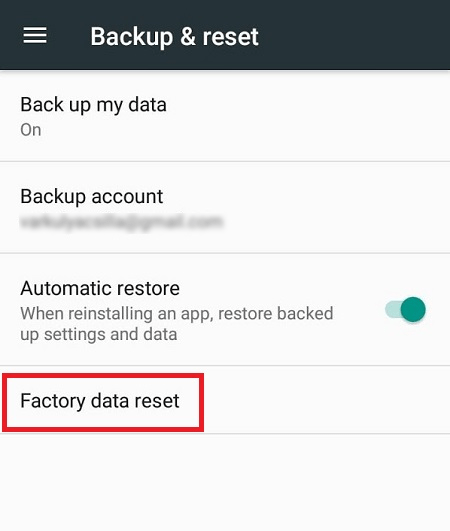
Atingeți RESETARE TELEFON
În funcție de sistemul de operare, poate fi necesar să urmați acești pași:
Sistem > Resetare > Resetare date din fabrică > RESETARE TELEFON
Când telefonul dvs. a fost resetat, puteți reinstala unele dintre datele de rezervă. Dar vă recomandăm să redescărcați manual aplicațiile în loc să utilizați versiunile din backup. Nu doriți ca telefonul dvs. să dezvolte aceeași defecțiune pe care a avut-o înainte de resetare.
Ce se întâmplă dacă telefonul tău ar continua să repornească în modul sigur?
În acest caz, aveți o problemă hardware pe mâini. În primul rând, asigurați-vă că nu aveți o baterie slăbită. Este posibil ca butonul de pornire să fie blocat, așa că este o idee bună să-l curățați. Dar dacă toate celelalte nu reușesc, contactați Motorola sau operatorul dvs. și aflați dacă telefonul dvs. este încă în garanție.
Un Gând Final
În rare ocazii, problema repornirii vine de la o baterie supraîncălzită. Este o idee bună să vă ușurați utilizarea telefonului în zilele foarte călduroase. Dar dacă se încălzește în mod regulat, oricum ar trebui să luați legătura cu un centru de service.